7 correctifs pour le logiciel AMD Adrenalin qui ne fonctionne pas ou ne souvre pas

Vous êtes confronté au problème du logiciel AMD Adrenalin qui ne fonctionne pas ou ne s
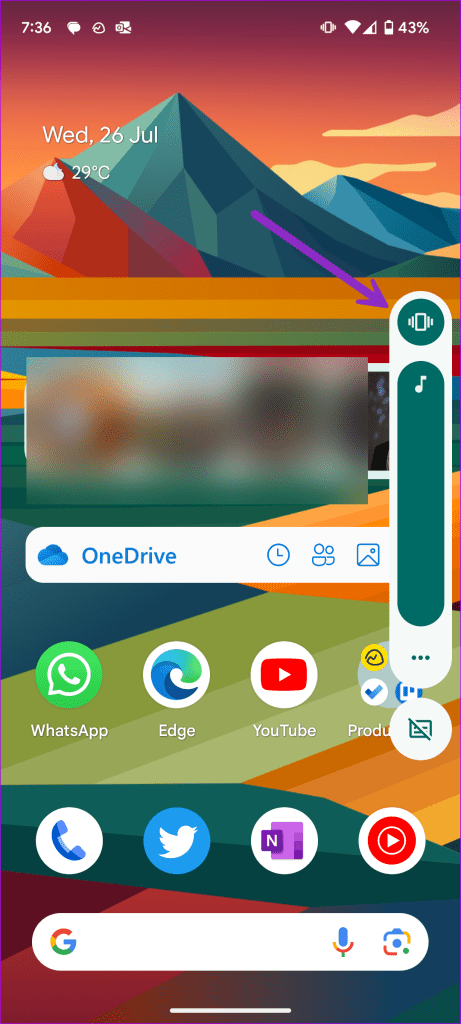
Avec l'introduction de l'abonnement Snapchat+, de la version Web et de plusieurs autres modules complémentaires, Snapchat gagne tranquillement en popularité auprès des utilisateurs. Bien que Snapchat offre une expérience d'application solide comme le roc sur mobile, des problèmes tels que le son des notifications qui ne fonctionne pas peuvent gâcher votre humeur. Voici les meilleures façons de réparer le son des notifications Snapchat qui ne fonctionne pas.

Vous risquez de manquer les histoires, les alertes de tendances et les messages de vos amis lorsque le son des notifications Snapchat cesse de fonctionner. Vous pouvez toujours consulter le centre de notification pour vérifier les nouveaux messages, mais cela prend du temps et est improductif. Suivez plutôt les étapes ci-dessous pour commencer à recevoir des alertes de notification avec du son sur Snapchat.
Si votre téléphone Android ou iPhone est en mode Vibreur ou Muet, vous n'entendrez aucun son de notification pour les applications installées. Vous devez activer le mode Général pour activer un son de notification Snapchat.
Les utilisateurs d'iPhone peuvent utiliser le commutateur de sourdine physique sur le côté et activer la sonnerie.
Si vous possédez un téléphone Android, appuyez sur le bouton d'augmentation du volume et appuyez sur l'icône du haut-parleur pour modifier le profil.
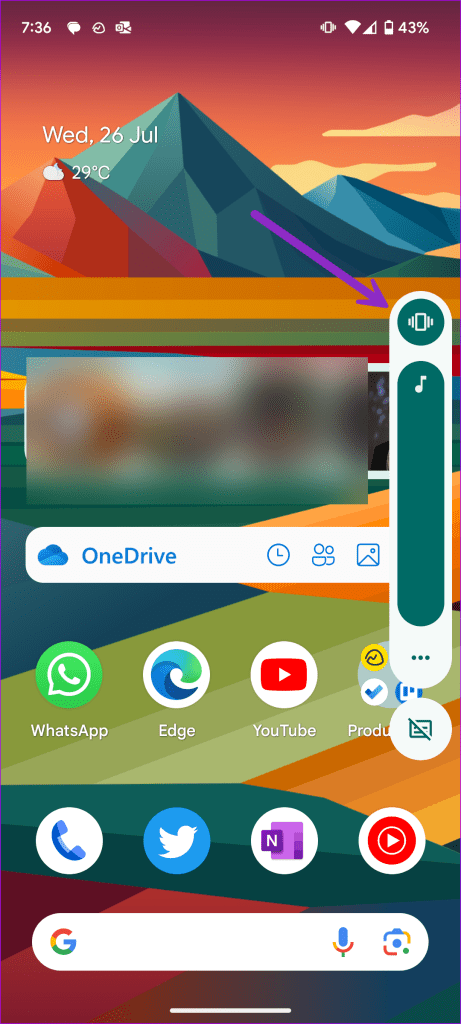
Bien que DND soit utile dans les théâtres ou lors de réunions importantes, vous pouvez parfois oublier de désactiver Ne pas déranger. Si votre téléphone est en mode NPD ou Focus, il coupe toutes les notifications entrantes.
Vous pouvez faire glisser votre doigt depuis l'écran d'accueil vers le bas et désactiver le mode NPD sur votre téléphone Android. Les utilisateurs d'iPhone peuvent faire glisser leur doigt depuis le coin supérieur droit pour désactiver Focus depuis le centre de contrôle.
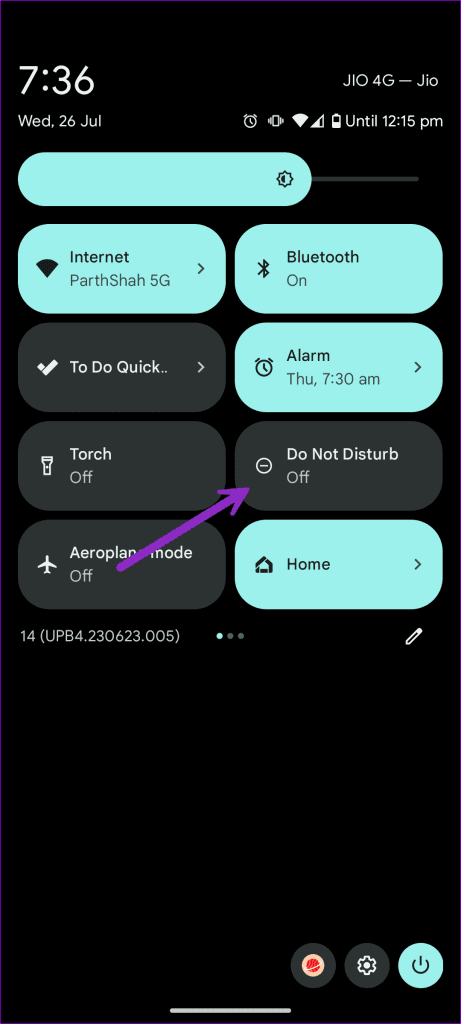
Vous pouvez désactiver les notifications silencieuses pour Snapchat à partir du menu d'informations de l'application.
Étape 1 : Appuyez longuement sur Snapchat et ouvrez le menu Informations sur l'application.
Étape 2 : Sélectionnez Notifications et ouvrez les notifications silencieuses.
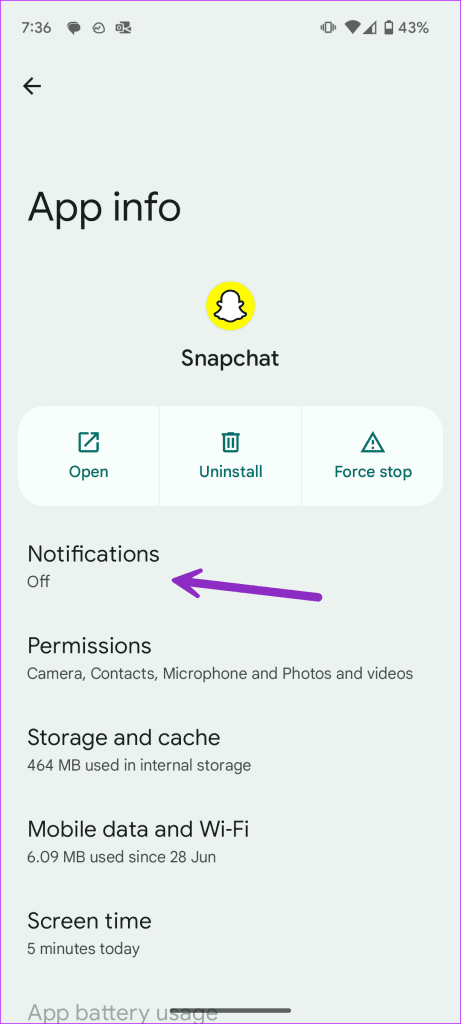
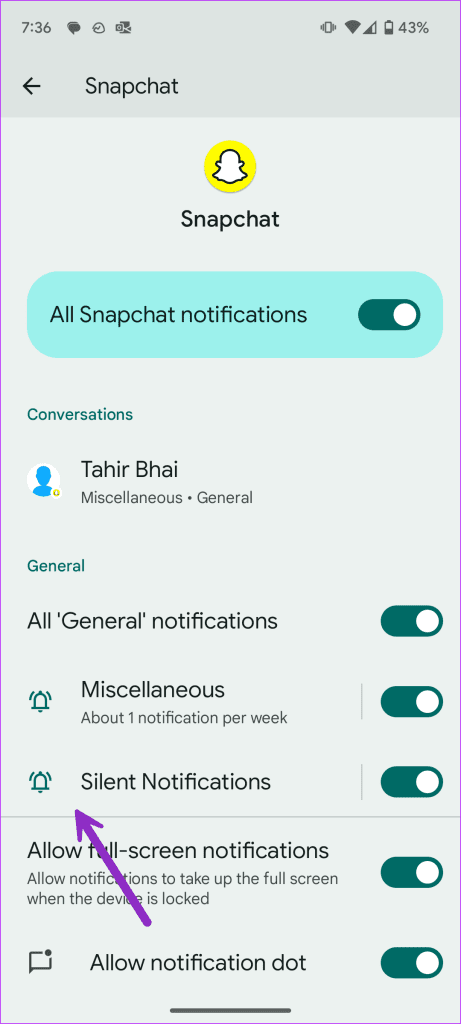
Étape 3 : Appuyez sur Par défaut.
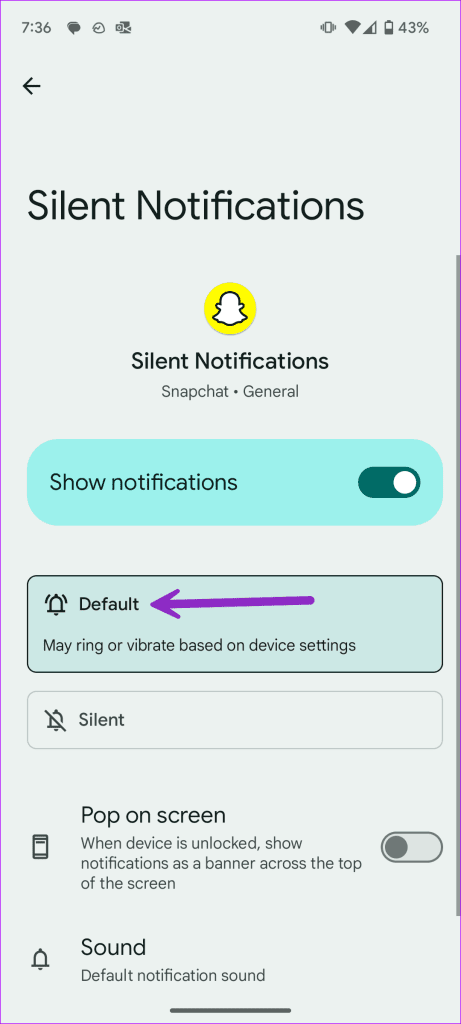
Ensuite, vos notifications Snapchat sonneront ou vibreront en fonction des paramètres de l'appareil.
Vous devez activer le son pour les notifications Snapchat depuis les paramètres de l'iPhone.
Étape 1 : Ouvrez l'application Paramètres sur iPhone et faites défiler jusqu'à Snapchat. Sélectionnez Notifications.

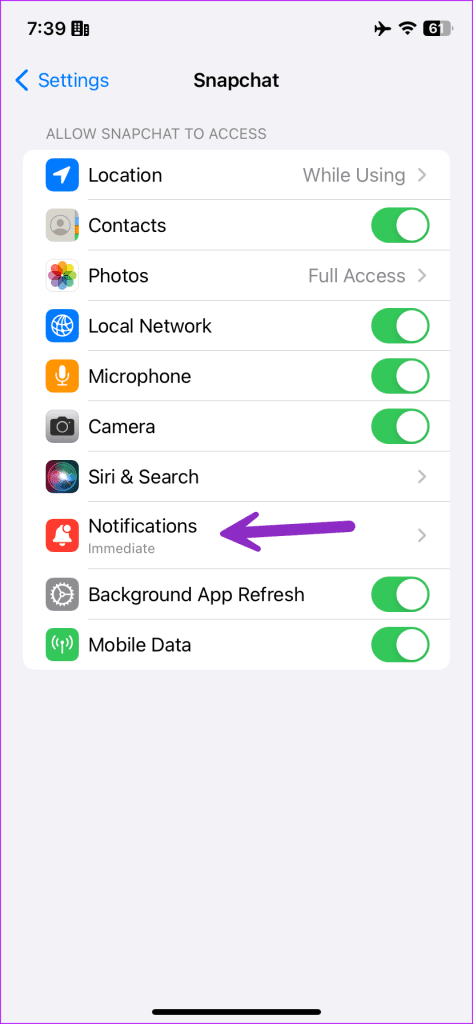
Étape 2 : activez la bascule Sons.
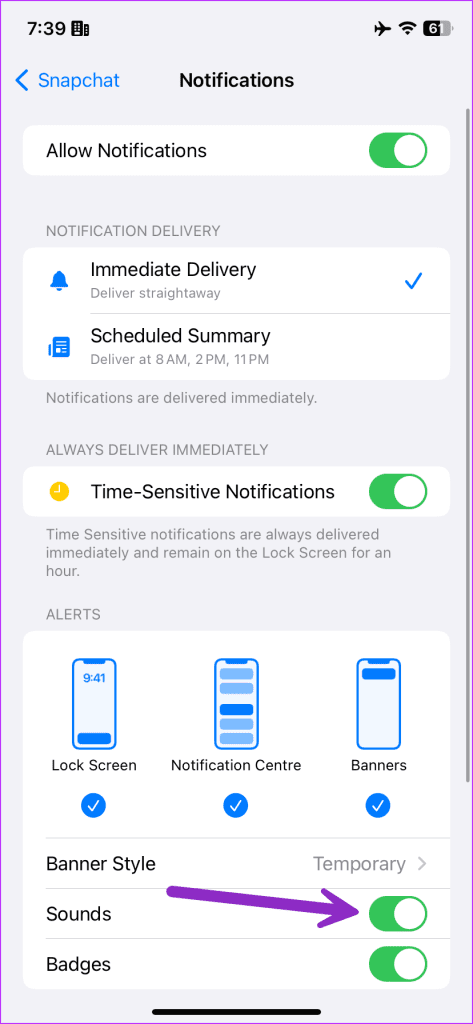
Avez-vous désactivé le son de notification dans les paramètres de Snapchat ? Faisons un ajustement en suivant les étapes ci-dessous.
Étape 1 : Ouvrez Snapchat. Accédez à votre profil et ouvrez Paramètres dans le coin supérieur droit.
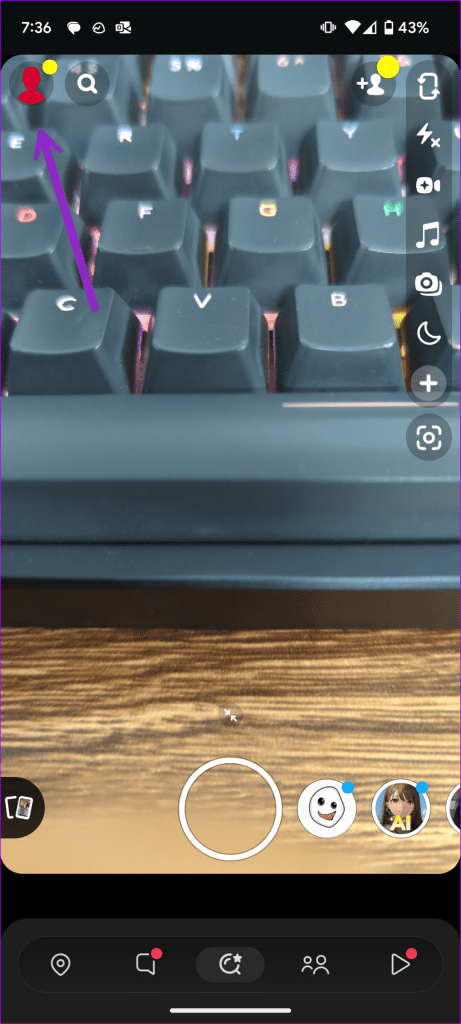
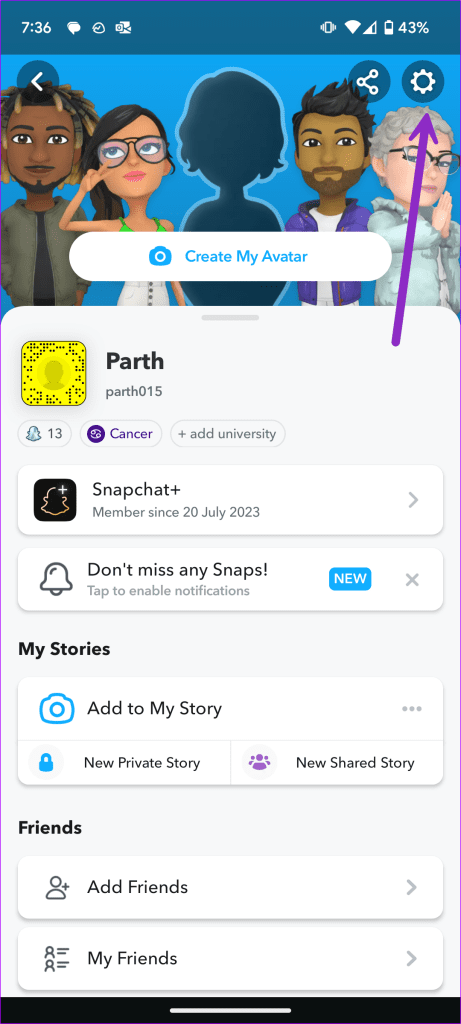
Étape 2 : Sélectionnez Notifications.
Étape 3 : cochez la case à côté des options Son et Sonnerie.
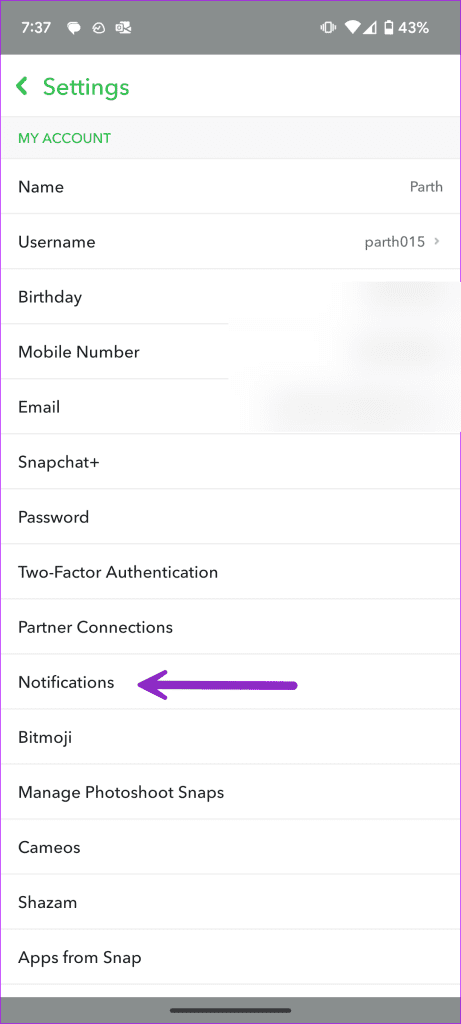
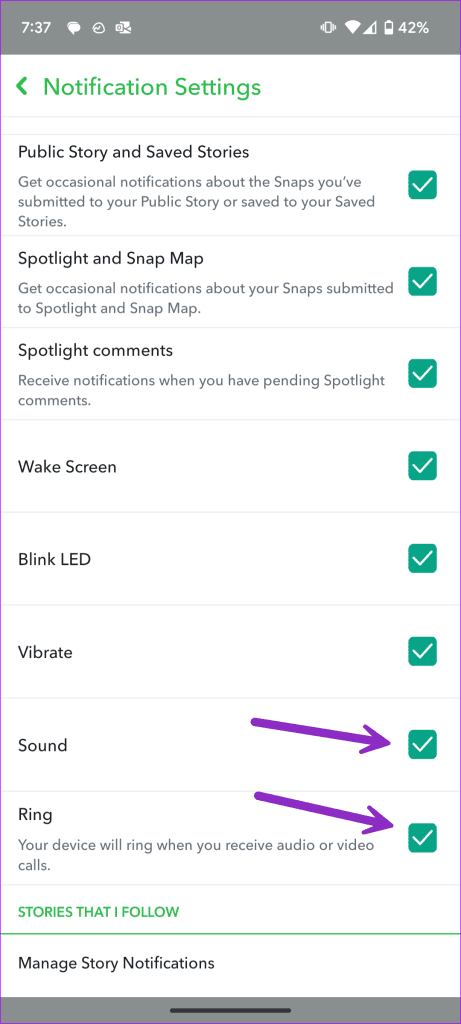
Votre téléphone sonnera pour les notifications Snapchat entrantes et les appels vocaux/vidéo.
Le système peut désactiver le son de notification en mode d'économie de batterie actif. Vous pouvez désactiver le mode d'économie de batterie et commencer à recevoir le son des notifications d'applications comme Snapchat.
Étape 1 : Ouvrez l'application Paramètres sur votre iPhone et faites défiler jusqu'à Batterie.
Étape 2 : désactivez le mode faible consommation.
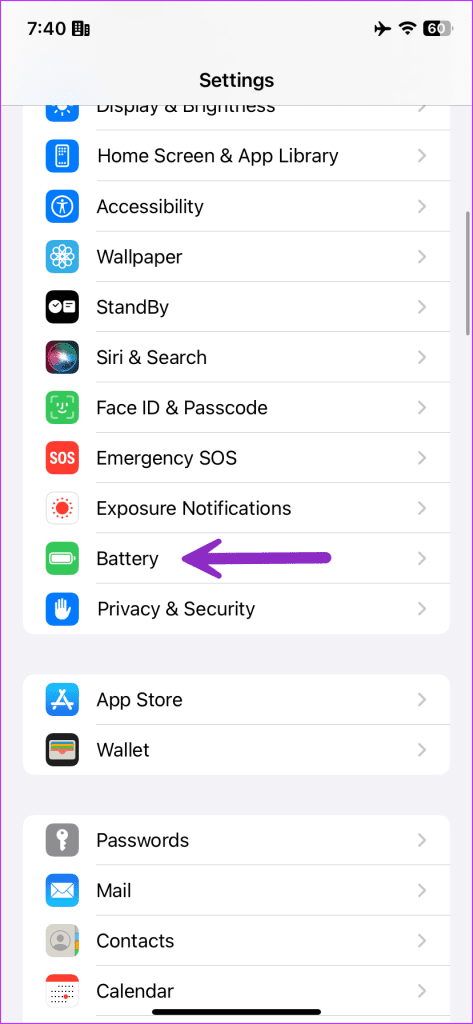
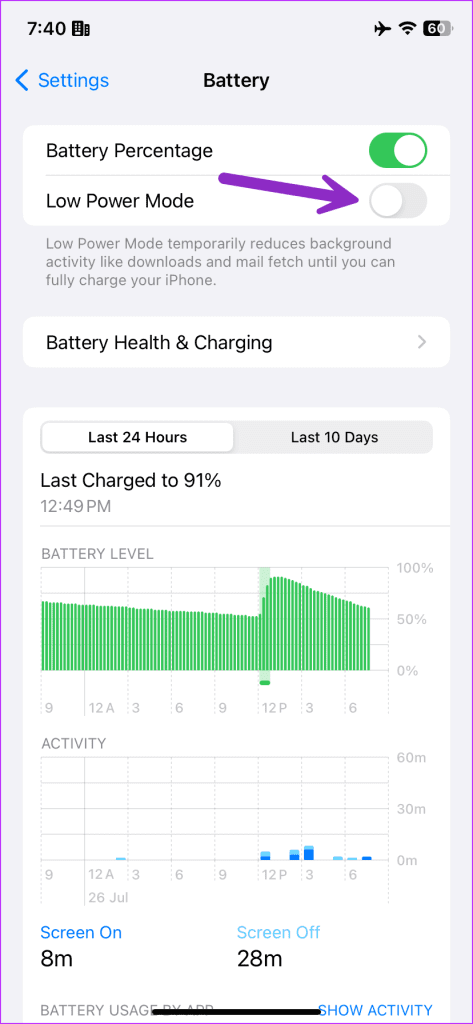
Étape 1 : Accédez à Paramètres et sélectionnez Batterie.
Étape 2 : Appuyez sur Économiseur de batterie et désactivez-le.
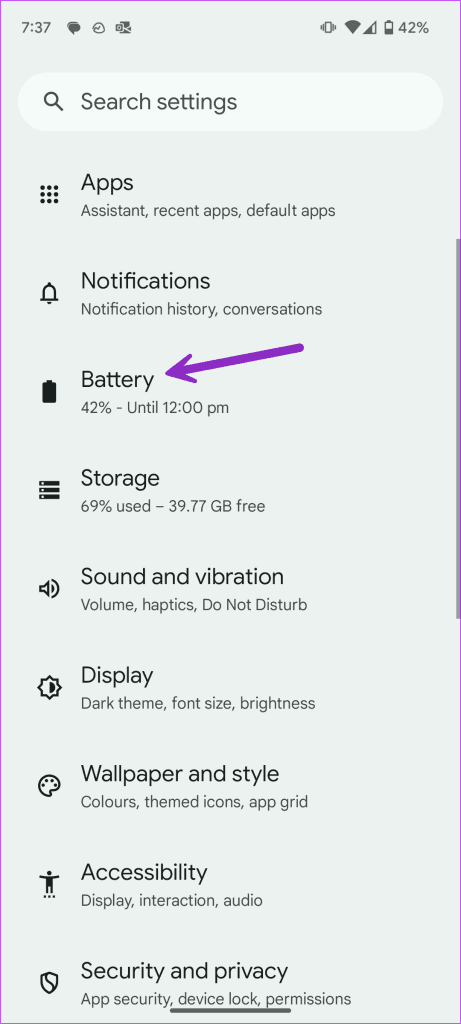
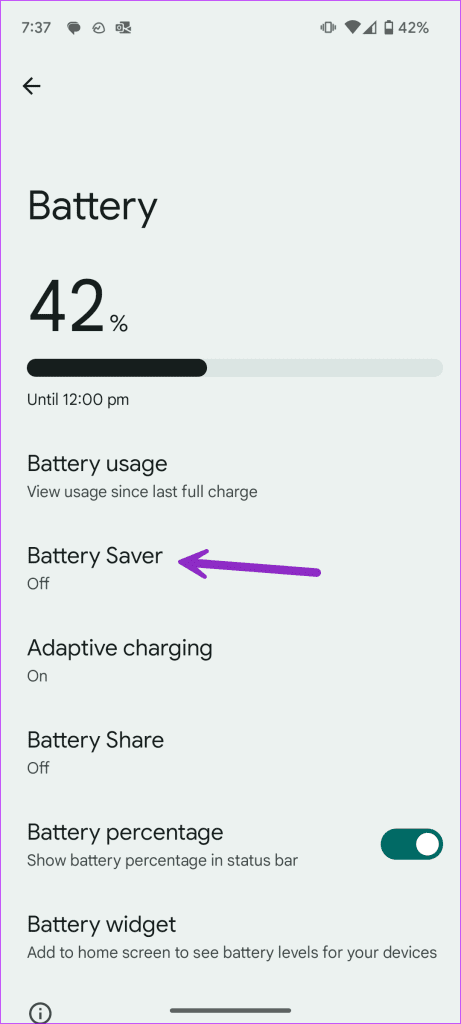
Si votre téléphone est connecté à vos écouteurs ou écouteurs Bluetooth, le son des notifications et les appels sonnent sur les appareils connectés. Vous devez désactiver Bluetooth sur votre téléphone et déconnecter ces appareils.
Les utilisateurs d'Android peuvent désactiver Bluetooth à partir du menu à bascule rapide. Si vous possédez un iPhone, désactivez-le depuis le Control Center.
Snapchat est désormais également disponible sur le Web. Vous pouvez poursuivre vos conversations sans quitter le bureau. Consultez notre guide dédié à l'utilisation de l'application sur le Web .
Si Snapchat Web est ouvert sur un navigateur de bureau, vous recevez des alertes sur le bureau et non sur votre téléphone. Si vous souhaitez commencer à recevoir des sons de notification sur Android ou iPhone, fermez la version Web de l'application.
iOS vous permet de désactiver les alertes d'applications pendant une heure ou 24 heures. Si vous avez désactivé les alertes Snapchat, réactivez-les.
Étape 1 : Ouvrez le centre de notification iOS. Balayez vers la gauche et sélectionnez Options.
Étape 2 : appuyez sur Activer le son.
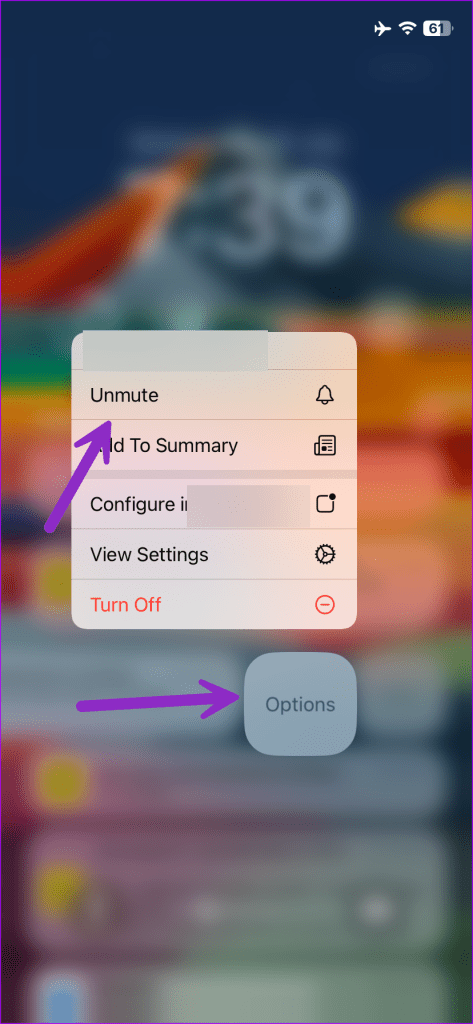
Snapchat publie fréquemment des mises à jour pour ajouter de nouvelles fonctionnalités et corriger des bugs. Vous pouvez mettre à jour Snapchat vers la dernière version pour réactiver le son de notification.
Snapchat vous permet de définir des sons de notification personnalisés pour vos contacts et amis préférés. Voici ce que vous devez faire.
Étape 1 : Lancez Snapchat et accédez au menu des messages. Ouvrez le chat.
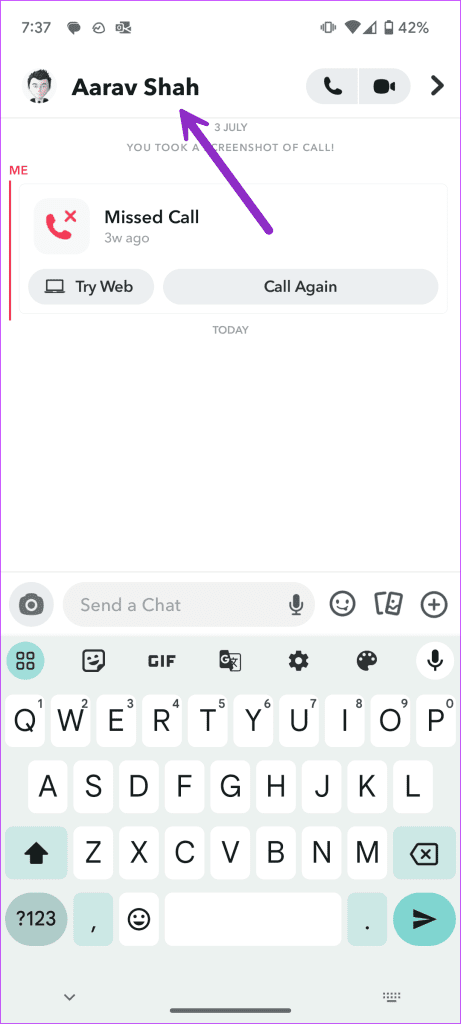
Étape 2 : Appuyez sur le nom de votre ami en haut. Appuyez sur le menu à trois points en haut et sélectionnez Paramètres de discussion.
Étape 3 : Sélectionnez Sons de notification et définissez une alerte personnalisée pour votre ami.
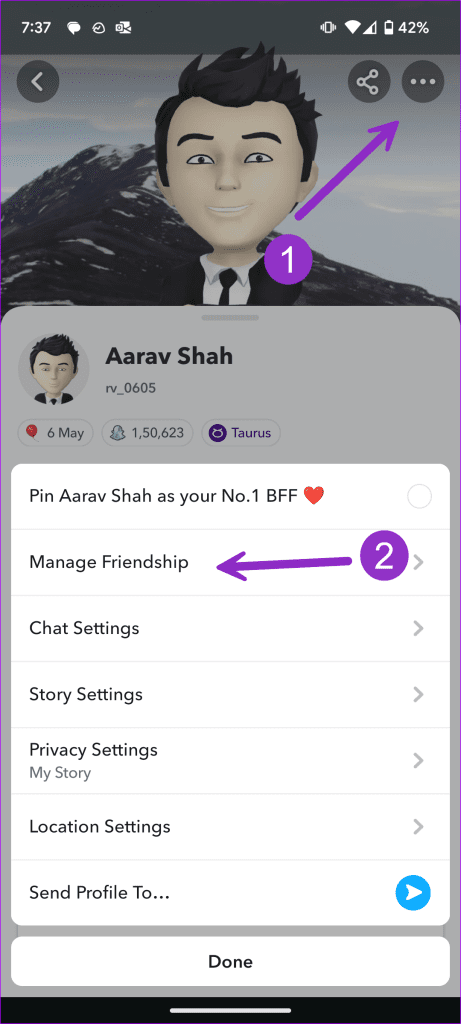

Beaucoup se sont également plaints du fait que les notifications Snapchat ne fonctionnent pas sur Android . Vous pouvez lire notre article dédié pour résoudre le problème. Avez-vous commencé à recevoir le son des notifications de Snapchat ? Quelle astuce a fonctionné pour vous ? Partagez vos découvertes dans les commentaires ci-dessous.
Vous êtes confronté au problème du logiciel AMD Adrenalin qui ne fonctionne pas ou ne s
Pour corriger l
Apprenez à maîtriser le chat Zoom, une fonctionnalité essentielle pour les visioconférences, avec nos conseils et astuces.
Découvrez notre examen approfondi de l
Découvrez comment récupérer votre Instagram après avoir été désactivé en suivant nos étapes claires et simples.
Découvrez comment savoir qui a consulté votre profil Instagram avec nos solutions pratiques. Sauvegardez votre vie privée tout en restant informé !
Apprenez à créer des GIF animés facilement avec votre Galaxy S22. Découvrez les méthodes intégrées et des applications pratiques pour enrichir votre expérience.
Découvrez comment changer la devise dans Google Maps en quelques étapes simples pour mieux planifier vos finances durant votre voyage.
Microsoft Teams s
Vous obtenez l








